갤럭시 화면 회전 버튼 만드는 방법 (수동 회전 기능)
안녕하세요, 짱우이야기입니다. 이번 시간에는 갤럭시 화면 회전 버튼을 만드는 방법에 대해서 알아보도록 하겠습니다. 삼성 갤럭시 모델의 스마트폰은 가로 모드나 세로 모드로 화면을 회전하는 것이 가능합니다.
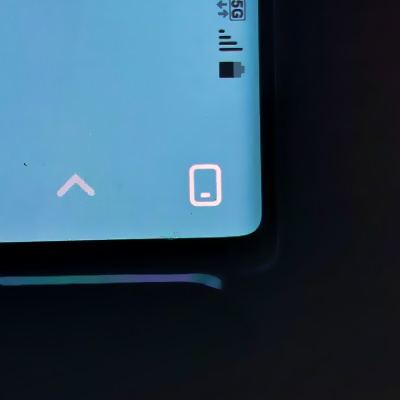
그래서 많은 분들이 자동 회전 기능을 설정하시는데요. 하지만 이 기능은 센서에 따라 화면이 자동으로 돌려지기 때문에 내가 원하지 않는 경우에도 회전하게 되는 경우가 생기기도 합니다.
이런 경우 수동 회전 기능을 이용해 주시면 되는데요. 하지만 이 기능을 사용하기 위해서는 먼저 수동 회전 버튼을 만들어 주셔야 합니다.
갤럭시 화면 회전 버튼 만들기
갤럭시 핸드폰의 화면 회전 버튼을 만드는 방법은 크게 2단계로 나눌 수 있습니다.
- 화면 회전 버튼 표시 기능 활성화하기
- 적용 중인 모드에 반대 방향으로 화면 돌리기
화면 회전 버튼 표시 기능 활성화하기
1. 상태 표시줄 아래로 내리기
우선 갤럭시 스마트폰 화면의 가장 위쪽에 있는 [상태 표시줄(상단 바)]을 아래쪽으로 2번 내려 줍니다.
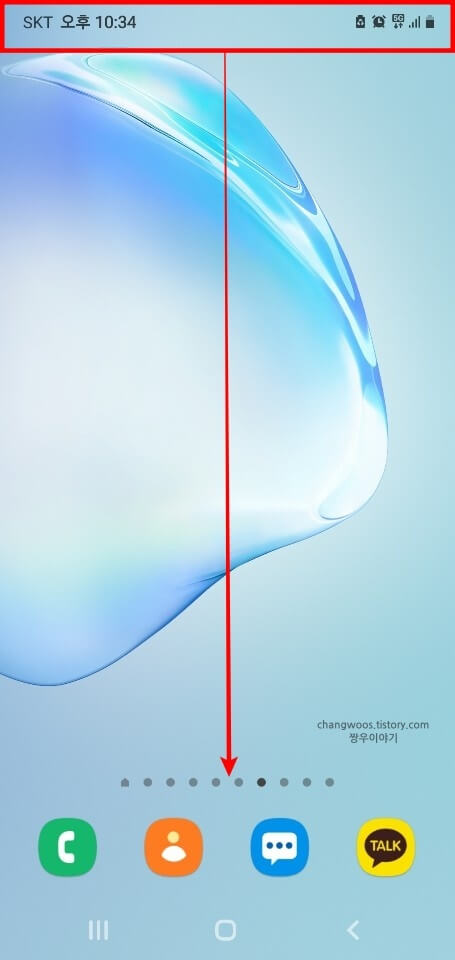
2. 자동 회전 목록 글자 터치
그러면 아래처럼 빠른 설정 창이 나오게 됩니다. 여기서 [자동 회전] 목록의 글자 부분을 터치해 주세요. 만약 자동 회전 기능을 사용하고 있지 않은 분들은 가로나 세로 글자를 대신 눌러 주시면 됩니다.
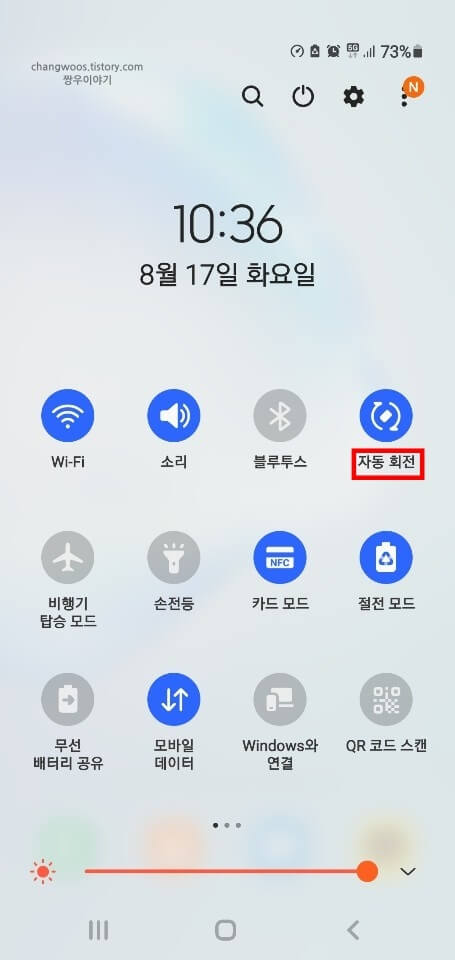
3. 자동 회전 기능 활성화 버튼 끄기
자동 회전 글자를 눌러 주신 분들은 이제 사용 중 항목의 오른쪽에 있는 [활성화] 버튼을 터치해 꺼주시기 바랍니다.
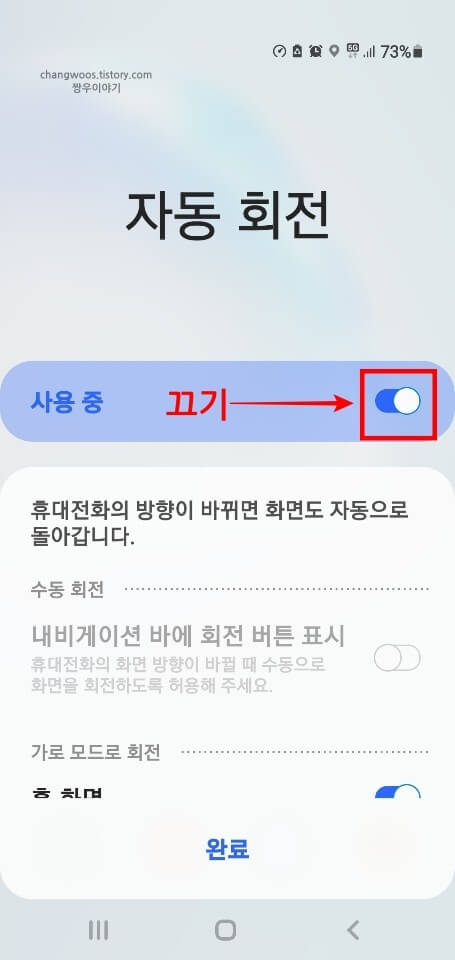
4. 내비게이션 바에 회전 버튼 표시 활성화하기
5. 완료 문구 터치
그리고 수동 회전 카테고리에 있는 [내비게이션 바에 회전 버튼 표시] 항목의 활성화 버튼을 눌러서 아래 사진처럼 켜 줍니다. 마지막으로 맨 밑에 있는 [완료] 문구를 터치해 주시면 모든 설정 과정이 완료됩니다.
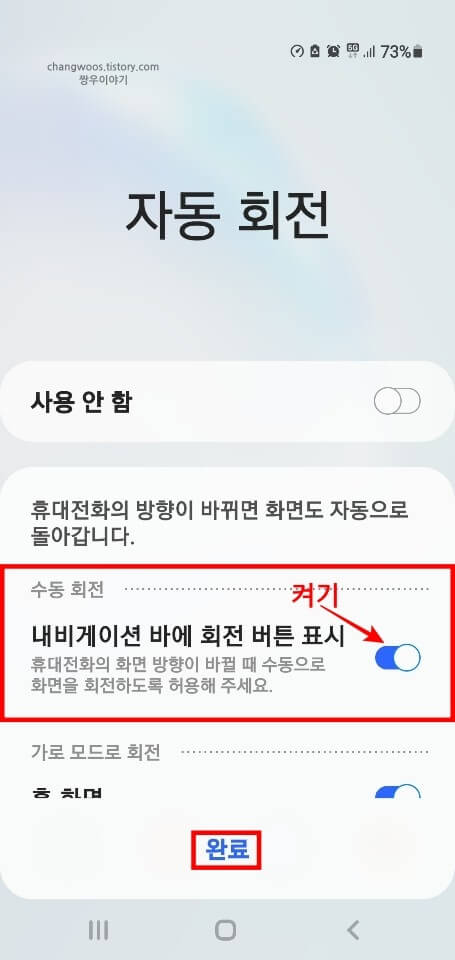
적용 중인 모드에 반대 방향으로 화면 돌리기
위에서 설정을 하신 분들은 이제 현재 적용 중인 가로나 세로 모드에 반대 방향으로 화면을 돌려주시면 회전 버튼이 만들어지게 됩니다.
1. 세로 모드에서 회전 버튼 표시하는 방법
화면 기본 설정인 세로 모드로 되어있는 경우 아래 사진처럼 스마트폰을 가로 방향으로 돌려주시면 됩니다. 그러면 우측 상단에 회전 버튼이 생기게 되는데요. 이 버튼을 터치하기 전까지는 화면이 회전하지 않습니다. 하지만 회전 버튼은 3초 정도만 잠시 나오기 때문에 화면을 모드를 바꾸실 분들은 바로 눌러 주셔야 합니다.
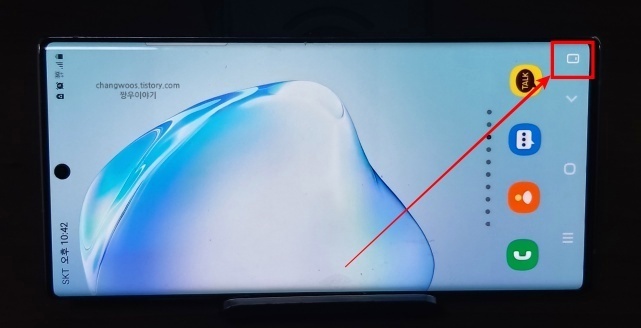
2. 가로 모드에서 회전 버튼 표시하는 방법
가로 모드 또한 세로 모드와 거의 동일한 방법으로 진행하실 수 있는데요. 핸드폰을 세로 방향으로 돌려주시기만 하면 됩니다. 그러면 우측 하단에 회전 버튼이 생성된 것을 확인하실 수 있을 겁니다.
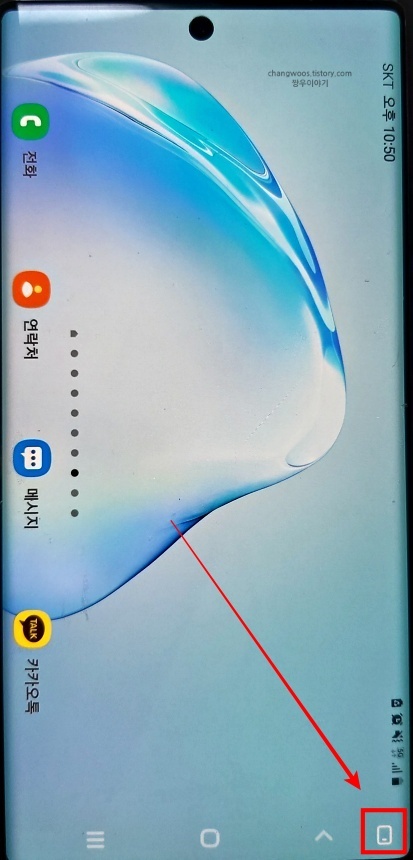
마치며
지금까지 갤럭시 화면 회전 버튼 생성 방법에 대해서 알아보았습니다. 그런데 간혹 스마트폰을 정확한 방향으로 돌려도 회전 버튼이 생기지 않는 경우가 종종 있습니다. 이런 경우는 보통 센서가 인식에 실패한 것이 원인인데요. 이때 인식이 안 된다고 계속해서 시도하지 마시고, 일단 바닥이나 물건 위에 잠시 핸드폰을 올려보시기 바랍니다.
그러면 자동으로 위치 보정이 되는데 이 상태에서 3초 정도 뒤에 스마트폰을 다시 돌려보시면 회전 버튼을 확인하실 수 있을 겁니다.





